को रिलीज़ हुए लगभग दो साल हो गए हैं सैमसंग गैलेक्सी S9 और S9 प्लस. आप सोच सकते हैं कि आपने साधारण गैलेक्सी S9 पर देखने लायक सब कुछ देख लिया है, लेकिन संभावना है कि आपने संभवतः उन सभी सुविधाओं का पता नहीं लगाया है जो फोन पेश करते हैं। हालाँकि सैमसंग गैलेक्सी S8 से कुछ चीज़ें बहुत अधिक नहीं बदली हैं, फिर भी बहुत सारे नए आश्चर्य हैं जो निश्चित रूप से आपके मोबाइल अनुभव को बढ़ाएंगे।
अंतर्वस्तु
- एडाप्ट साउंड का उपयोग कैसे करें
- नीली बत्ती फिल्टर का उपयोग कैसे करें
- एआर इमोजी का उपयोग कैसे करें
- बिक्सबी विजन का उपयोग कैसे करें
- सुपर स्लो-मोशन वीडियो का उपयोग कैसे करें
- इंटेलिजेंट स्कैन कैसे सेट करें
- सिक्योर फोल्डर कैसे सेट करें
- सैमसंग पास का उपयोग कैसे करें
- अपनी होम स्क्रीन को कैसे कस्टमाइज करें
- ऑलवेज़-ऑन डिस्प्ले और लॉक स्क्रीन को कैसे कस्टमाइज़ करें
- लाइव फोकस का उपयोग कैसे करें
- बिक्सबी बटन को कैसे निष्क्रिय या रीमैप करें
- त्वरित सेटिंग्स टाइल्स को कैसे अनुकूलित करें
- नेविगेशन बार कैसे बदलें
- ऐप्स को कैसे छुपाएं
- डू नॉट डिस्टर्ब कैसे सेट करें
- डुअल मैसेंजर कैसे चालू करें
चाहे आपने अभी फोन खरीदा हो या आप इसे कुछ नया जीवन देना चाह रहे हों, इसके लिए इन युक्तियों और युक्तियों को देखें
अनुशंसित वीडियो
एडाप्ट साउंड का उपयोग कैसे करें
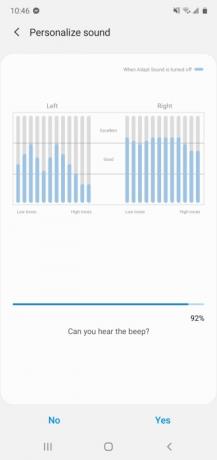
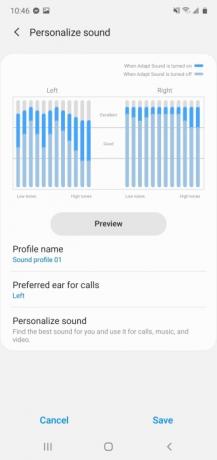
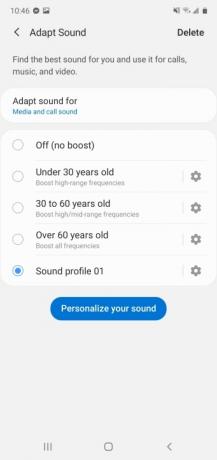
अपने गैलेक्सी S9 के साथ सर्वोत्तम वायर्ड और वायरलेस हेडफ़ोन अनुभव प्राप्त करने के लिए, एडाप्ट साउंड आज़माएँ। अंतर्निहित टूल आपके आवृत्ति स्तर को मापता है हेडफोन आपको एक ऑडियो परीक्षण देकर। चिंता न करें, आपको इसके लिए अध्ययन नहीं करना पड़ेगा।
- पर जाए अनुकूल ध्वनि अपनी सेटिंग्स में जाकर > ध्वनियाँ और कंपन > ध्वनि की गुणवत्ता और प्रभाव > ध्वनि को अनुकूलित करें।
- आपकी उम्र के आधार पर प्रीसेट मौजूद हैं, लेकिन हम टैप करके अपनी स्वयं की ध्वनि प्रोफ़ाइल बनाने की सलाह देते हैं अपनी ध्वनि को वैयक्तिकृत करें.
- किसी शांत जगह पर जाएँ क्योंकि परीक्षण के दौरान आपको बहुत सूक्ष्म और कम मात्रा वाली बीप सुनाई देगी। अपने हेडफोन लगाएं और टैप करें शुरू करना।
- जैसे ही आप बीप सुनें, टैप करें हाँ या नहीं पुष्टि करने के लिए। जब आपका काम पूरा हो जाए, तो टैप करें बचाना.
अपना पसंदीदा गाना सुनें. आपकी ध्वनि और समग्र ऑडियो अनुभव को बेहतर मध्य और उच्च आवृत्तियों के कारण बेहतर होना चाहिए।
संबंधित
- 2023 में सबसे अच्छे एंड्रॉइड फोन: 16 सर्वश्रेष्ठ जिन्हें आप खरीद सकते हैं
- Asus का लेटेस्ट एंड्रॉइड फोन Galaxy S23 Ultra के लिए बड़ा खतरा हो सकता है
- सर्वश्रेष्ठ सैमसंग गैलेक्सी S23 अल्ट्रा केस: शीर्ष 20 जिन्हें आप खरीद सकते हैं
नीली बत्ती फिल्टर का उपयोग कैसे करें


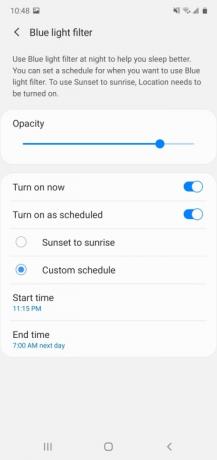
हम पहले से कहीं ज्यादा अपने फोन को घूरते रहते हैं। आंखों का तनाव कम करने और रात को अच्छा आराम पाने के लिए, नीली रोशनी वाला फ़िल्टर चालू करें। जैसा कि नाम से पता चलता है, यह आपकी स्क्रीन से निकलने वाली नीली रोशनी को फ़िल्टर करता है, जो आमतौर पर लंबे समय तक एक्सपोज़र से निकलने वाले तनाव और जलन को कम करता है।
- अपनी स्क्रीन के ऊपर से नीचे की ओर स्वाइप करके अपना त्वरित पैनल लेआउट खोलें।
- देखो के लिए नीला प्रकाश फ़िल्टर या a वाला आइकन बी एक डिब्बे के अंदर. इसे चालू करने के लिए आप इस पर टैप कर सकते हैं, लेकिन यदि यह आपका पहली बार है, तो आप फ़िल्टर की अपारदर्शिता या शक्ति को समायोजित करना चाह सकते हैं।
- अपारदर्शिता को समायोजित करने के लिए, टैप करें नीला प्रकाश फ़िल्टर आइकन के नीचे टेक्स्ट लेबल। आप अपारदर्शिता बार को जितना दाहिनी ओर स्क्रॉल करेंगे, उतनी ही अधिक नीली रोशनी फ़िल्टर होगी।
- फ़िल्टर के लिए स्वचालित शेड्यूल सेट करने के लिए, त्वरित पैनल आइकन को टैप करके रखें विवरण. आप इसे सेट कर सकते हैं सूर्यास्त से सूर्योदय तक, या एक कस्टम शेड्यूल।
एआर इमोजी का उपयोग कैसे करें
गैलेक्सी S9 की सबसे चर्चित विशेषताओं में से एक AR इमोजी की शुरूआत थी, जो आपकी समानता के अनुसार अनुकूलित इमोजी बनाता है। हालाँकि यह निश्चित रूप से फेस आईडी वाले iPhone पर एनिमोजी जितना पॉलिश नहीं है, लेकिन यह चैटिंग के लिए एक मज़ेदार विकल्प है। जबकि सैमसंग के नए वन यूआई में कैमरे का लुक बदल गया है, प्रक्रिया काफी हद तक ऊपर दिए गए वीडियो के समान ही है।
बिक्सबी विजन का उपयोग कैसे करें

जबकि यह कहना उचित हो सकता है बिक्सबी विज़न सैमसंग का Google लेंस का जवाब है, यह उतना पॉलिश नहीं है। साथ बिक्सबी विज़न, आप अपने कैमरे का उपयोग करें
अभी
जबकि हमारे पास गहराई है
- आपको फोन के बाईं ओर बिक्सबी बटन पर टैप करके या होम स्क्रीन पर दाईं ओर स्वाइप करके बिक्सबी को सेट करना होगा।
- संकेतों का तब तक पालन करें जब तक आपको बिक्सबी होमपेज शीर्ष पर बिक्सबी लेवल 1 दिखाता हुआ दिखाई न दे।
अब

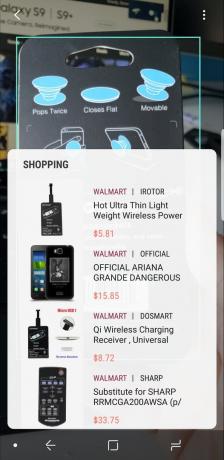

- जब आप बिक्सबी विज़न आइकन पर टैप करते हैं, तो आपको विभिन्न पहचान श्रेणियां दिखाई देंगी।
- उपयुक्त टैप करें और फिर कैमरे को संबंधित छवि पर लक्षित करें। आप देखेंगे कि अलग-अलग सुझाव सामने आने लगेंगे।
- एक बार जब आपका आइटम फोकस में आ जाए, तो बिक्सबी विज़न किस प्रकार की जानकारी प्रदान करता है यह देखने के लिए श्रेणी पर फिर से टैप करें।
सुपर स्लो-मोशन वीडियो का उपयोग कैसे करें
सैमसंग द्वारा अपने नवीनतम फ्लैगशिप का अनावरण करने से कुछ समय पहले, कंपनी ने वादा किया था कि गैलेक्सी S9 कैमरे को फिर से तैयार करेगा। गैलेक्सी S9 पर कई अन्य नए कैमरा फीचर्स के साथ, सुपर स्लो-मोशन पेश किया गया था। सुपर स्लो-मोशन के साथ, आप अविश्वसनीय रूप से उच्च फ्रेम दर (सटीक रूप से 960 एफपीएस) पर वीडियो कैप्चर कर सकते हैं, जिससे मैट्रिक्स जैसा वीडियो फुटेज बन सकता है।
- सुपर स्लो-मोशन का उपयोग करने के लिए, आपको कैमरा ऐप खोलना होगा।
- दृश्यदर्शी के नीचे सुपर स्लो-मोशन विकल्प पर स्वाइप करें। आपको दो विकल्प प्रस्तुत किए जाएंगे: एक आपको धीमे फ्रेम पर स्वचालित रूप से रिकॉर्डिंग शुरू करने की अनुमति देगा स्क्रीन पर एक छोटे बॉक्स के भीतर गति का पता चलने पर दर, जबकि दूसरा आपको मैन्युअल रूप से नियंत्रित करने की अनुमति देता है छवि।
- यदि आप मैन्युअल विकल्प चुनते हैं, तो रिकॉर्डिंग शुरू करने के लिए बस शटर बटन पर टैप करें।
- जब आप धीमी गति वाले फ़ुटेज को कैप्चर करने के लिए तैयार हों, तो तीन-बटन वाले आइकन पर टैप करें। चूँकि धीमी गति वाली फ़ुटेज एक सेकंड (सटीक रूप से 0.2 सेकंड) से कम है, आप एक ही वीडियो में फ़ुटेज कैप्चर करने के लिए तीन-बटन आइकन को कई बार दबाना चाह सकते हैं।
यदि आप स्वचालित मोड को आज़माना चुनते हैं, तो कैमरे के नीचे ऑटो मोड पर टैप करें और सुनिश्चित करें कि जिस वस्तु को आप धीमी गति में कैप्चर करना चाहते हैं वह परिभाषित बॉक्स में है। रिकॉर्डिंग शुरू करने के लिए शटर बटन दबाएँ। जब बॉक्स क्लिप कैप्चर करने वाला होगा तो आप देखेंगे कि बॉक्स पीला हो गया है। मैन्युअल मोड की तरह, आप एक ही वीडियो में कई बार धीमी गति वाली रिकॉर्डिंग शुरू कर सकते हैं।
इंटेलिजेंट स्कैन कैसे सेट करें
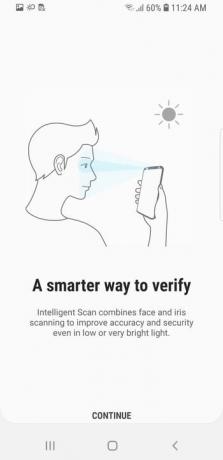

हालाँकि सैमसंग ने अपने कैमरा हार्डवेयर में कई अपग्रेड किए हैं, लेकिन यह उम्मीद न करें कि नवीनतम फ्लैगशिप में चेहरे की पहचान की सुविधा होगी जो आपको जो मिलती है उससे मेल खाती है। आईफोन एक्सएस. सैमसंग के नए इंटेलिजेंट स्कैन फीचर से आप आईरिस और फेशियल डेटा का उपयोग करके अपने फोन को अनलॉक कर सकते हैं। हालाँकि, सावधान रहें, कि इस सुविधा में पर्याप्त से अधिक हिचकियाँ हैं, इसलिए हो सकता है कि आप ऐसा करना चाहें एक वैकल्पिक प्रमाणीकरण विधि स्थापित करें.
- नल सेटिंग्स > बायोमेट्रिक्स और सुरक्षा > इंटेलिजेंट स्कैन।
- अपना पासवर्ड, पिन या पैटर्न दर्ज करें। नल जारी रखना।
- लॉक स्क्रीन विकल्प चुनें और फिर अस्वीकरण से सहमत हों। प्रेस जारी रखना दो बार।
- सबसे पहले, फ़ोन को 8 से 20 इंच की दूरी पर पकड़कर अपना चेहरा पंजीकृत करें और सुनिश्चित करें कि यह संरेखण सर्कल में केंद्रित है। एक बार पंजीकृत होने के बाद, टैप करें जारी रखना।
- अंत में, फोन को 10 से 14 इंच की दूरी पर रखकर अपनी आंखों की पुतलियों को पंजीकृत करें और सुनिश्चित करें कि प्रत्येक आंख आवश्यक संरेखण सर्कल में केंद्रित है।
सर्वोत्तम डेटा प्राप्त करने के लिए आपको यह सुनिश्चित करना होगा कि आप बहुत अधिक बैकलाइट के बिना अच्छी रोशनी वाले कमरे में हैं। आईरिस स्कैन के लिए आपको अपना चश्मा भी हटाना होगा, और एक बार सेट हो जाने के बाद आप इसे पहनकर प्रमाणित नहीं कर पाएंगे।
सिक्योर फोल्डर कैसे सेट करें
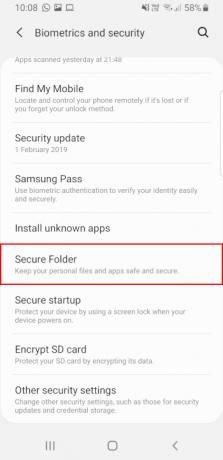
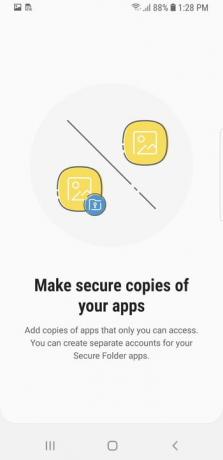
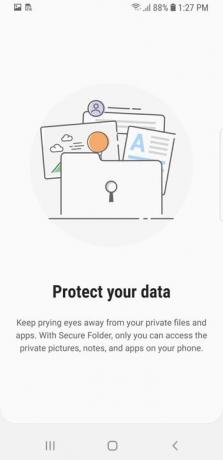
यदि आपके पास संवेदनशील दस्तावेज़ या फ़ोटो हैं जिन्हें आप हर किसी के साथ साझा नहीं करना चाहते हैं, तो
सुरक्षित फ़ोल्डर सेट करने में कुछ सेकंड लगते हैं।
- नल सेटिंग्स > बायोमेट्रिक्स और सुरक्षा > सुरक्षित फ़ोल्डर। प्रेस अगला > प्रारंभ करें.
- अपने सैमसंग खाते में साइन इन करें और टैप करें पुष्टि करना।
इसके बाद, आपको सुरक्षित फ़ोल्डर तक पहुंचने के लिए सर्वोत्तम प्रमाणीकरण विधि चुनने की आवश्यकता है। यदि आप प्रमाणित करने के लिए पिन, पासवर्ड या पैटर्न का उपयोग कर रहे हैं, तो संभवतः आप अपने फोन तक पहुंचने के लिए जो उपयोग करते हैं उससे अलग कुछ चुनना चाहते हैं। एक बार जब आप अपनी पसंदीदा प्रमाणीकरण विधि दर्ज कर लेते हैं, तो एक सुरक्षित फ़ोल्डर सेट हो जाएगा और आपकी होम स्क्रीन पर जोड़ दिया जाएगा।
सिक्योर फोल्डर का उपयोग करने के लिए, बस होमपेज आइकन पर टैप करें। आपको फ़ोटो, ऐप्स और फ़ाइलें जोड़ने के विकल्प दिखाई देंगे।
सैमसंग पास का उपयोग कैसे करें

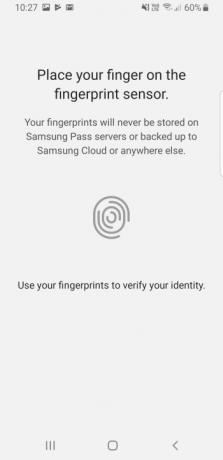
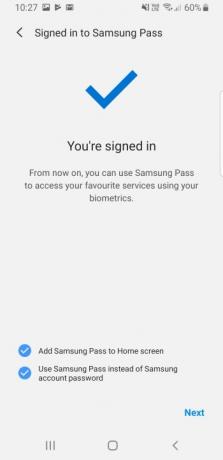
सैमसंग पास आपको अपना नाम और ईमेल पता जैसे व्यक्तिगत विवरण ऑटो-पॉप्युलेट करने की अनुमति देता है। ज़रूर, Google ऑटोफ़िल के साथ एक समान सुविधा प्रदान करता है, लेकिन सैमसंग पास मूल इंटरनेट ब्राउज़र में काम करता है।
- जाओ सेटिंग्स > बायोमेट्रिक्स और सुरक्षा > सैमसंग पास।
- नल अगला. अपने सैमसंग खाते से साइन इन करें और दबाएँ शुरू करना। अस्वीकरण से सहमत हों और टैप करें अगला।
- अंत में, अपना पसंदीदा बायोमेट्रिक पहचान विकल्प चुनें।
हर बार जब आप वेबसाइटों पर साइन इन करने या व्यक्तिगत जानकारी दर्ज करने के लिए सैमसंग के ब्राउज़र का उपयोग करते हैं, तो इसे भविष्य में उपयोग के लिए सैमसंग पास में सहेजा जाएगा। जब आप सैमसंग पास में संग्रहीत जानकारी का उपयोग करना चाहते हैं, तो बस आईरिस स्कैन या फिंगरप्रिंट का उपयोग करके प्रमाणित करें।
अपनी होम स्क्रीन को कैसे कस्टमाइज करें
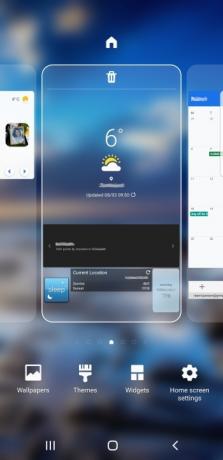
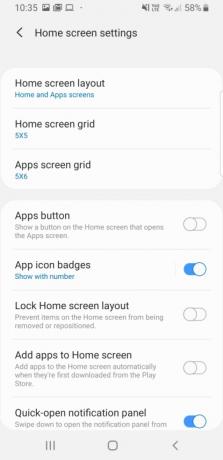
क्या आप अपनी होम स्क्रीन को कस्टमाइज़ करना चाहते हैं? यदि आप अपनी थीम बदलने तक नहीं जाना चाहते हैं, तो अभी भी बहुत सारे अनुकूलन विकल्प उपलब्ध हैं। यहां हमारी कुछ पसंदीदा विशेषताएं दी गई हैं।
पृष्ठभूमि बदलने के लिए, इन सरल चरणों का पालन करें।
- होम स्क्रीन पर किसी खाली क्षेत्र को देर तक दबाएँ।
- नल वॉलपेपर और अपनी नई छवि चुनें. आप केवल टैप करके भी विजेट जोड़ और बदल सकते हैं विजेट इसके बजाय आइकन वॉलपेपर।
यदि आप होम स्क्रीन में अधिक व्यापक परिवर्तन करना चाहते हैं, तो होम स्क्रीन पर देर तक दबाकर रखें और चुनें होम स्क्रीन सेटिंग्स आइकन. यहां से आप आइकन का आकार समायोजित कर सकते हैं, अपना ग्रिड लेआउट बदल सकते हैं, ऐप आइकन बैज अक्षम कर सकते हैं और बहुत कुछ कर सकते हैं।
ऑलवेज़-ऑन डिस्प्ले और लॉक स्क्रीन को कैसे कस्टमाइज़ करें
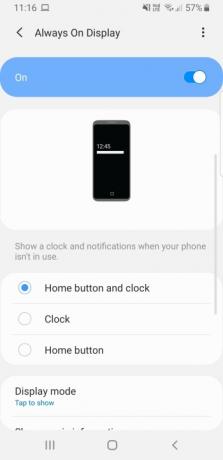
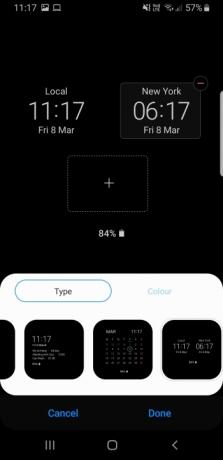
अब जब आपने अपनी होम स्क्रीन को कस्टमाइज़ कर लिया है, तो हमेशा ऑन रहने वाले डिस्प्ले को अपनी पसंद के अनुसार क्यों न बदलें? जबकि अधिकांश लोग डिफ़ॉल्ट ऑलवेज-ऑन डिस्प्ले सेटिंग्स से सहमत हैं, इसे स्विच करने में कुछ सेकंड लगते हैं।
यदि आप हमेशा चालू रहने वाले डिस्प्ले को कस्टमाइज़ करना चाहते हैं, तो निम्न कार्य करें।
- नल सेटिंग्स > लॉक स्क्रीन > हमेशा ऑन डिस्प्ले। यहां से आप वह अपडेट कर सकते हैं जो आप हमेशा ऑन स्क्रीन पर दिखाना चाहते हैं।
- घड़ी और विजेट बदलने के लिए, बस टैप करें सेटिंग्स > लॉक स्क्रीन > घड़ी शैली > ऑलवेज ऑन डिस्प्ले।
लाइव फोकस का उपयोग कैसे करें



जबकि बहुत सारे फोन पोर्ट्रेट मोड की पेशकश करते हैं
- बस कैमरा ऐप खोलें और व्यूफ़ाइंडर स्क्रीन पर दाईं ओर स्वाइप करें।
- सही शॉट पाने के लिए अपने विषय को कैमरे के लेंस से तीन से पांच फीट की दूरी पर रखें।
- एक बार जब विषय सही स्थान पर हो, तो पृष्ठभूमि में बोके की डिग्री को समायोजित करने के लिए पृष्ठभूमि धुंधला स्लाइडर का उपयोग करें; सैमसंग आपको वास्तविक समय में समायोजन देखने की अनुमति देता है ताकि आप सुनिश्चित कर सकें कि यह अत्यधिक संसाधित न लगे।
इसके बाद, आप स्पार्कल आइकन पर टैप करके और स्लाइडर को शून्य पर ले जाकर फोटो लेने से पहले ब्यूटी फिल्टर को बंद करना चुन सकते हैं (यह डिफ़ॉल्ट रूप से चालू है)। अंत में, शटर बटन दबाने से पहले सुनिश्चित करें कि दो लाइव फोकस सर्कल पीले हैं।
एक बार जब आप फोटो ले लेंगे तो आपको गैलरी में दो छवियां दिखाई देंगी। एक आपका लाइव फोकस शॉट है, जबकि दूसरा नियमित वाइड-एंगल शॉट है। सौभाग्य से, आप अभी भी गैलरी में दिखाई देने वाले स्लाइडर से लाइव फोकस छवि में पृष्ठभूमि धुंधलापन समायोजित कर सकते हैं।
हालाँकि आप अपनी गैलरी में दोनों छवियाँ देखेंगे, फिर भी आप ओवरफ़्लो आइकन पर टैप करके और चयन करके छवियों को मैन्युअल रूप से सहेजना चाह सकते हैं चित्र को सेव करें. छवियों को मैन्युअल रूप से सहेजने का लाभ यह है कि दोनों आपके Google फ़ोटो खाते पर अपलोड हो जाएंगी।
बिक्सबी बटन को कैसे निष्क्रिय या रीमैप करें
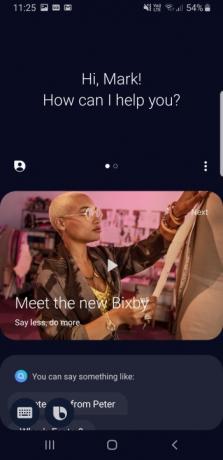

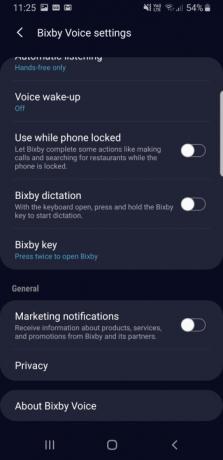
हालांकि
- अपनी बिक्सबी वॉयस स्क्रीन खोलने के लिए अपना बिक्सबी बटन दबाएं।
- स्क्रीन के ऊपर दाईं ओर ओवरफ्लो आइकन पर टैप करें और चुनें समायोजन।
- नीचे स्क्रॉल करें और चुनें बिक्सबी कुंजी और टैप करें बिक्सबी खोलने के लिए दो बार दबाएँ गलती से बिक्सबी को ट्रिगर करना कठिन बनाने के लिए बटन।
जबकि आप आधिकारिक तौर पर अक्षम नहीं कर सकते
त्वरित सेटिंग्स टाइल्स को कैसे अनुकूलित करें
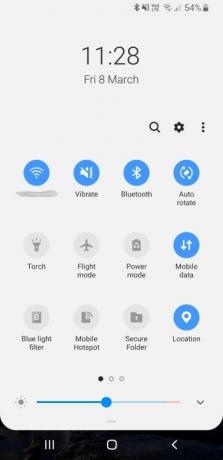
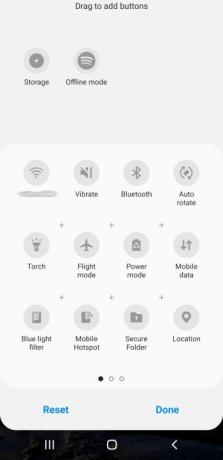
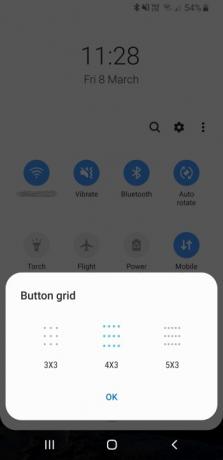
त्वरित सेटिंग्स टाइलें आपको अपने फ़ोन पर अक्सर उपयोग की जाने वाली सुविधाओं तक शीघ्रता से पहुंचने की अनुमति देती हैं। बस नीचे की ओर स्वाइप करें और आप आसानी से वाई-फाई से कनेक्ट कर सकते हैं, फ्लैशलाइट चालू कर सकते हैं, या ब्लूटूथ डिवाइस को तुरंत पेयर भी कर सकते हैं। यदि त्वरित सेटिंग्स टाइलों की संख्या अत्यधिक लगती है, तो कुछ समायोजन करना एक अच्छा विचार हो सकता है।
- डिस्प्ले के ऊपर से नीचे की ओर स्वाइप करने के लिए दो अंगुलियों का उपयोग करें।
- ऊपरी दाएँ कोने में ओवरफ़्लो आइकन दबाएँ। आपको इसके विकल्प दिखाई देंगे बटन क्रम और बटन ग्रिड. जबकि बटन ग्रिड आपको स्क्रीन पर आइकन की संख्या बदलने की अनुमति देगा, बटन क्रम आपको आइकनों को पुनर्व्यवस्थित करने और जिनकी आपको आवश्यकता नहीं है उन्हें हटाने की अनुमति देता है।
नेविगेशन बार कैसे बदलें
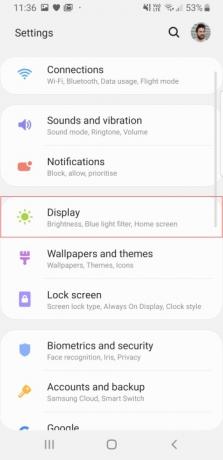
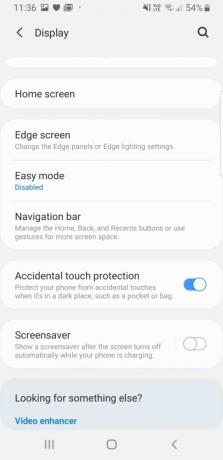
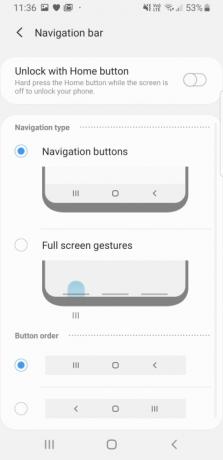
आइए ईमानदार रहें: सैमसंग का नेविगेशन बार अजीब है। सैमसंग द्वारा दाईं ओर बैक आइकन को डिफॉल्ट करने का कारण अभी भी समझ से परे है। सौभाग्य से यदि आप उन लोगों में से हैं जिन्हें सैमसंग का कस्टम नेविगेशन बार कष्टप्रद लगता है, तो इसे ठीक करना अविश्वसनीय रूप से आसान है।
- बस जाओ सेटिंग्स > डिस्प्ले > नेविगेशन बार > बटन लेआउट। अपना पसंदीदा विकल्प चुनें और आप तैयार हैं।
इसके विपरीत, यदि आप सैमसंग के जेस्चर नेविगेशन को आज़माना चाहते हैं, तो वापस जाएँ नेविगेशन पट्टी और चुनें फ़ुल-स्क्रीन जेस्चर. यह आपको घर जाने, वापस जाने या अपने मल्टी-ऐप चयन तक पहुंचने के लिए नीचे से ऊपर की ओर स्वाइप करने की अनुमति देता है।
ऐप्स को कैसे छुपाएं

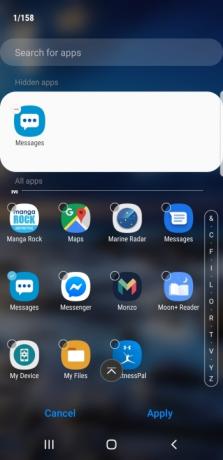
वाहक के आधार पर, आपका
ऐप्स को छिपाने के दो तरीके हैं।
- होम स्क्रीन से, बस ऐप पर देर तक दबाकर रखें और चयन करें घर से निकालें.
- यदि आप किसी ऐप को ऐप ड्रॉअर से छिपाना चाहते हैं, तो होम स्क्रीन पर ऊपर की ओर स्वाइप करें और ऊपरी दाएं कोने में ओवरफ्लो आइकन पर टैप करें। चुनना होम स्क्रीन सेटिंग्स > ऐप्स छुपाएं। उन ऐप्स का चयन करें जिन्हें आप छिपाना चाहते हैं।
यदि आपको किसी छिपे हुए ऐप तक पहुंचने की आवश्यकता है, तो बस उसे नाम से खोजें।
डू नॉट डिस्टर्ब कैसे सेट करें
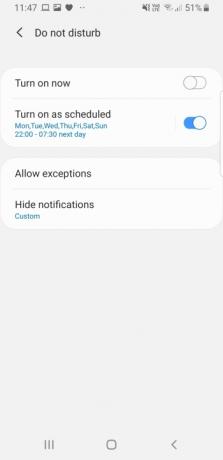

कम-प्राथमिकता वाली और अप्रासंगिक सूचनाएं दिन या रात, किसी भी समय आ सकती हैं। यदि आपके फ़ोन की टेक्स्ट या ईमेल सूचनाएं आपको जगा देती हैं, तो हो सकता है कि आप परेशान न करें सुविधा को सक्षम करना चाहें। डू नॉट डिस्टर्ब के साथ, अनावश्यक सूचनाओं को अस्थायी रूप से ब्लॉक करना काफी आसान है। जब आप बाधित नहीं होना चाहते तो आप "अधिसूचना-मुक्त समय" भी शेड्यूल कर सकते हैं।
- की ओर जाना सेटिंग्स > सूचनाएं > परेशान न करें. वहां से, टॉगल को चालू या बंद करें।
- ध्यान भटकाने वाली सूचनाओं को कम करने में मदद के लिए उपयोगकर्ता कस्टम रूटीन डू नॉट डिस्टर्ब नियम सेट कर सकते हैं। चुनना निर्धारित अनुसार चालू करें और निर्दिष्ट करें कि आप कब परेशान न करें को स्वचालित रूप से चालू या बंद करना चाहते हैं।
जाहिर है, यह जरूरी है कि आपात स्थिति में लोग आप तक पहुंच सकें, भले ही आपका फोन डू नॉट डिस्टर्ब में हो। अपवाद सेट करने के लिए, जैसे कुछ संपर्कों को डू नॉट डिस्टर्ब के माध्यम से आप तक पहुंचने की अनुमति देना, अपने नियमों को संशोधित करें। की ओर जाना सेटिंग्स > सूचनाएं > परेशान न करें > अपवादों की अनुमति दें। वहां से आप चुन सकते हैं रिवाज़ बटन दबाएं और अपनी पसंद की संपर्क जानकारी या संशोधनों को सूचीबद्ध करना शुरू करें।
डुअल मैसेंजर कैसे चालू करें
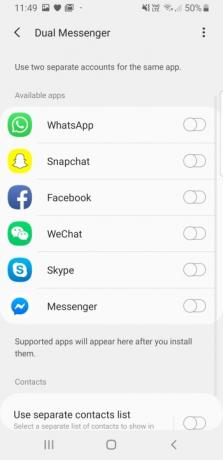
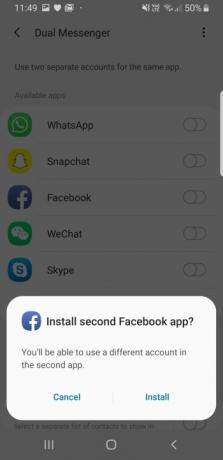
यदि आप कई प्लेटफार्मों पर कई सोशल मीडिया खाते संचालित कर रहे हैं, तो आप डुअल मैसेंजर आज़माना चाह सकते हैं। यह टूल आपके गैलेक्सी S9 में शुरू से ही शामिल है। डुअल मैसेंजर ऐप का उपयोग करके, आप एक ही ऐप के कई इंस्टेंस बना और साझा कर सकते हैं।
डुअल मैसेंजर चालू करने के लिए आप फॉलो कर सकते हैं सेटिंग्स > उन्नत सुविधाएँ > डुअल मैसेंजर और टॉगल बटन दबाएं।
संपादकों की सिफ़ारिशें
- सैमसंग ने अभी हमें 3 बड़े गैलेक्सी अनपैक्ड टीज़र दिए हैं
- 2023 में सबसे अच्छे फोल्डेबल फोन: अभी हमारे 4 पसंदीदा फोल्डेबल
- सर्वश्रेष्ठ सैमसंग गैलेक्सी S23 केस: अभी हमारे 16 पसंदीदा केस
- गैलेक्सी टैब एस9 अल्ट्रा 2023 के सबसे रोमांचक टैबलेट में से एक लगता है
- 2023 में सर्वश्रेष्ठ सैमसंग फ़ोन: हमारे 8 पसंदीदा गैलेक्सी हैंडसेट




